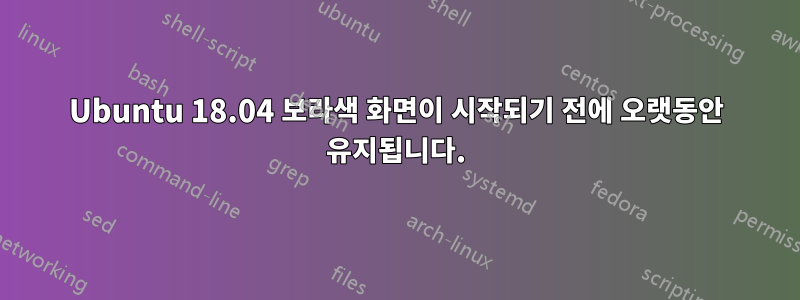
믿을 수 있는 오래된 Dell Latitude E6400에 Ubuntu 18.04(단일 부팅)를 설치했습니다. 매우 잘 작동하지만 Ubuntu 스플래시 화면 전, BIOS 부팅 직후 보라색 화면이 시작되고 몇 초(약 20)초 동안 유지됩니다(부팅할 OS를 선택하는 화면인 것처럼 보이지만 이는 빈 보라색입니다). 을 클릭하면 스플래시 화면이 나타나고 빠르게 로그인 화면이 나타납니다. 비밀번호를 입력하고 보라색 화면이 다시 2~3초 동안 멈춘 다음 시스템을 정상적으로 사용합니다(적어도 제 사용 방식이 매우 가볍기 때문에 그렇게 생각합니다). 다 정상이야?
Dell 노트북과 기본적으로 유사한 구성을 갖춘 데스크탑에서 MSW7을 사용하여 Ubuntu 16.04 듀얼 부팅을 사용했고 Ubuntu를 선택한 후 빠르게 부팅되는 것을 기억합니다.
죄송합니다. 더 많은 정보를 입력했어야 했습니다.
systemd-분석 중요 체인
graphic.target @43.688s
└─다중 사용자.대상 @43.688s
└─kerneloops.service @36.825s +15ms
└─network-online.target @36.822s
└─NetworkManager-wait-online.service @30.287s +6.534s
└─NetworkManager.service @26.812s +3.472s
└─dbus.service @26.509s
└─basic.target @26.472s
└─sockets.target @26.472s
└─snapd.socket @26.435s +35ms
└─sysinit.target @26.418s
└─cryptsetup.target @26.418s
└─systemd-ask-password-wall.path @3.936s
└─-.mount @3.859s
└─system.slice @3.886s
└─-.slice @3.859s
systemd-분석 비난
22.416초 dev-sda1.device
21.133s systemd-journal-flush.service
14.562s systemd-sysctl.service
14.209s 키보드 설정.서비스
13.383초 플리머스-종료-기다림.서비스
13.044s systemd-udevd.service
10.576초 fwupd.service
6.534s NetworkManager-wait-online.service
6.212s 플리머스-start.service
5.086초 snapd.service
4.514s 의류.서비스
3.472s NetworkManager.service
3.468s apt-daily-upgrade.service
3.271s udisks2.service
3.045s systemd-tmpfiles-setup-dev.service
2.589s 계정-daemon.service
2.535초 ModemManager.service
2.350초 열화.서비스
2.007s networkd-dispatcher.service
1.818s snap-gnome\x2dcharacters-117.mount
1.817s 플리머스-읽기-쓰기.서비스
1.817s console-setup.service
1.815초 dns-clean.service
1.750s snap-gnome\x2dsystem\x2dmonitor-54.mount
1.699s snap-gnome\x2dlogs-43.mount
1.642s snap-gnome\x2dcharacters-103.mount
1.639s snap-gnome\x2dsystem\x2dmonitor-51.mount
1.609s systemd-modules-load.service
1.559초 스냅 코어-5145.마운트
1.218s snap-gtk\x2dcommon\x2dthemes-701.mount
1.107s snap-gnome\x2dcalculator-238.mount
1.048s systemd-random-seed.service
1.044s 스냅 코어-4917.마운트
1.033초 snap-gnome\x2dcalculator-199.mount
964ms snap-gnome\x2d3\x2d26\x2d1604-59.mount
958ms snap-gtk\x2dcommon\x2dthemes-319.mount
934ms snap-gnome\x2dcharacters-124.mount
934ms dev-loop10.device
934ms grub-common.service
933ms snap-gnome\x2dlogs-37.mount
889ms wpa_supplicant.service
822ms dev-loop19.device
695ms 스왑파일.스왑
686ms snap-gnome\x2dlogs-40.mount
540ms avahi-daemon.service
500ms dev-loop15.device
456ms systemd-journald.service
418ms[이메일 보호됨]
415ms ufw.service
382ms app.service
375ms 패키지킷.서비스
357ms GPU-manager.service
357ms 음성 디스패처.서비스
341ms gdm.service
339ms snap-gnome\x2dsystem\x2dmonitor-57.mount
337ms rsyslog.service
333ms pppd-dns.service
304ms systemd-logind.service
301ms 스냅 코어-5328.마운트
254ms systemd-remount-fs.service
245ms snap-gnome\x2dcalculator-222.mount
242ms snap-gnome\x2d3\x2d26\x2d1604-70.mount
228ms dev-hugepages.mount
207ms dev-loop8.device
198ms upower.service
183ms sys-kernel-debug.mount
173ms dev-mqueue.mount
170ms systemd-tmpfiles-setup.service
147ms systemd-timesyncd.service
134ms systemd-resolved.service
132ms systemd-udev-trigger.service
124ms kmod-static-nodes.service
118ms[이메일 보호됨]
104ms dev-loop17.device
104ms dev-loop16.device
103ms dev-loop14.device
103ms dev-loop13.device
102ms dev-loop12.device
101ms dev-loop11.device
101ms dev-loop9.device
100ms dev-loop7.device
100ms dev-loop6.device
97ms dev-loop2.device
97ms 네트워킹.서비스
90ms dev-loop5.device
89ms dev-loop4.device
89ms dev-loop3.device
89ms dev-loop0.device
88ms dev-loop1.device
87ms dev-loop18.device
74ms colord.service
60ms 볼트.서비스
60ms 폴킷 서비스
59ms systemd-tmpfiles-clean.service
48ms systemd-update-utmp.service
43ms snap-gnome\x2d3\x2d26\x2d1604-64.mount
35ms snapd.socket
35ms systemd-rfkill.service
35ms resolvconf.service
33ms snapd.seed.service
28ms systemd-backlight@backlight:acpi_video0.service
24ms setvtrgb.service
24ms alsa-restore.service
17ms systemd-backlight@leds:dell::kbd_backlight.service
15ms 커널oops.service
12ms systemd-backlight@backlight:intel_backlight.service
10ms ureadahead-stop.service
9ms systemd-update-utmp-runlevel.service
9ms systemd-user-sessions.service
8ms resolvconf-pull-resolved.service
6ms rtkit-daemon.service
6ms sys-kernel-config.mount
4ms sys-fs-fuse-connections.mount
내 시스템은 분할되어 있지 않습니다. 비디오 카드는 Intel Mobile 4 시리즈 칩셋입니다. 드라이버=i915.
답변1
문제에 대한 추가 정보를 제공하기 위해 질문을 편집하면 도움이 될 것입니다. 저도 같은 문제를 겪고 있는데 아직 답을 찾지 못했습니다. 하지만 여러분이 시도해 볼 수 있고 문제에 대해 함께 배울 수 있는 몇 가지 흥미로운 단서를 찾았습니다.
systemd-analyze터미널에서 명령을 사용할 때 "보라색 화면 시간" 시간이 정해져 있습니까 ? (내 시스템은 보라색 화면 이후에만 시작 시간을 계산하기 시작하는 것으로 보입니다.) 이 명령의 결과를 질문에 추가하면 도움이 될 것입니다. 시스템이 정지된 다른 위치를 표시할 수 있는 다른 명령은systemd-analyze critical-chain및 입니다systemd-analyze blame.
알려진 문제는 다음과 같습니다.
시스템이 분할되어 있습니까? (또는 이전에 SWAP 파티션이 있었나요?)
여기에 설명된 것과 동일한 문제일 수 있습니다.Ubuntu 18.04에서 매우 느린 부팅을 진단/수정하는 방법. 시스템이 존재하지 않는 SWAP 파티션에 액세스하려고 할 수 있습니다.
제안된 답변은 grub을 업데이트하는 것입니다.
부팅 시 이 옵션을 커널에 자동으로 전달하도록 GRUB를 업데이트합니다.
Edit the file /etc/default/grub file so that the string noresume is included in the GRUB_CMDLINE_LINUX_DEFAULT line, for example: GRUB_CMDLINE_LINUX_DEFAULT="quiet splash noresume" Run this command to update GRUB: sudo update-grub Reboot the computer그게 당신에게 도움이 되나요? (나에게는 효과가 없었습니다).
LVM(논리 볼륨 관리자)을 사용하십니까?
시스템에 LVM 문제가 있을 수도 있습니다.이 경우처럼. 그 대답이 당신에게 도움이 되는지 확인해 보세요.
세 번째 문제는 NVidia 그래픽 카드로 인해 발생할 수 있습니다. 그래픽 카드는 무엇이며 어떤 드라이버를 사용하고 있습니까? Nvidia 독점 또는 Xorg?
이 문제는 여기서NVidia 드라이버를 업데이트하여 문제가 해결되었습니다.


